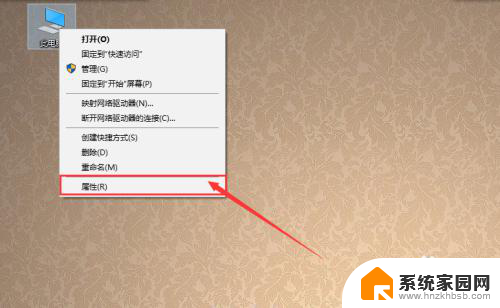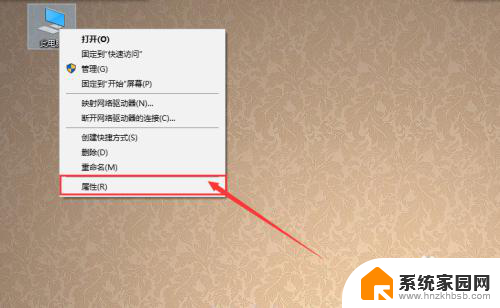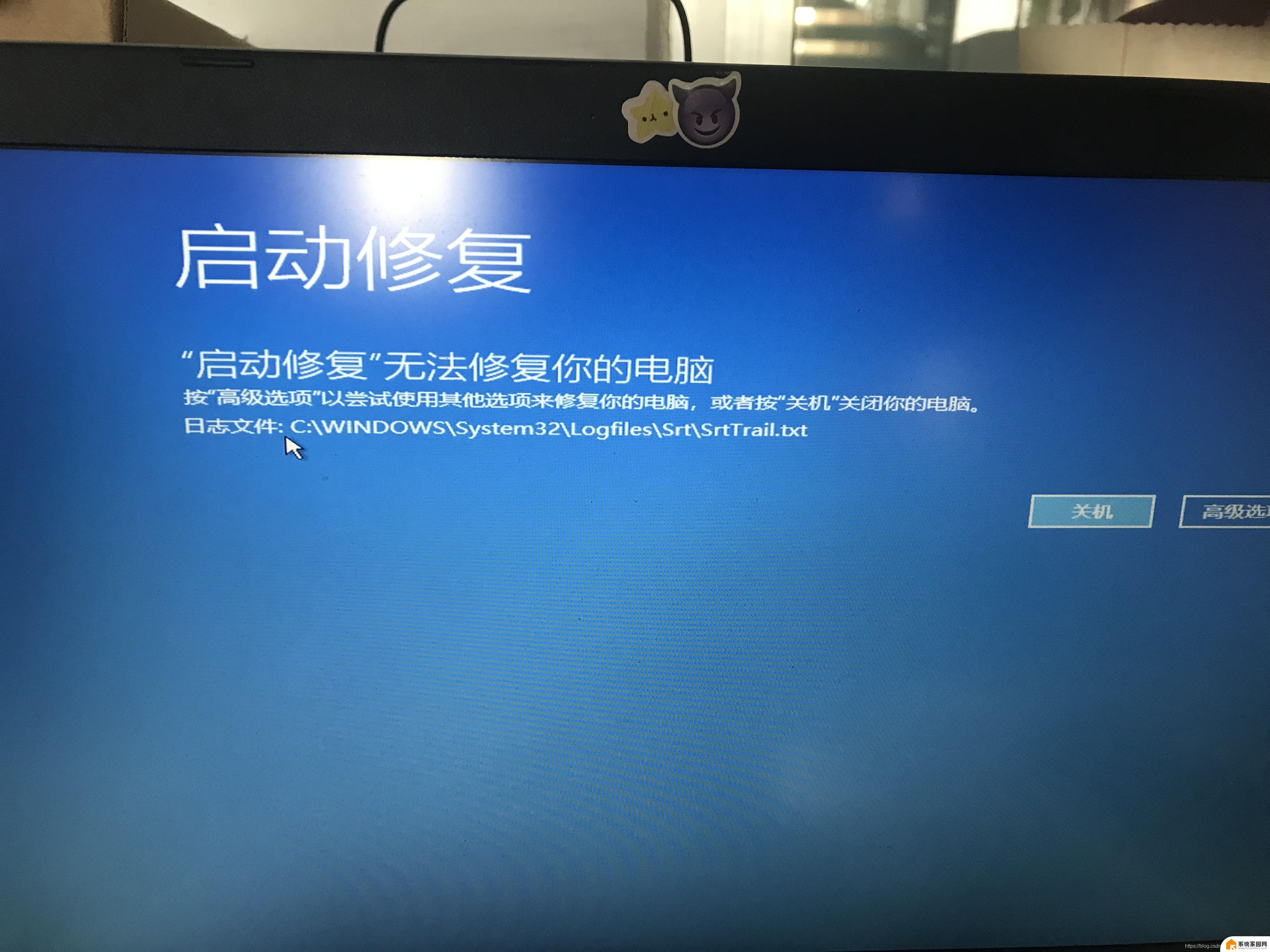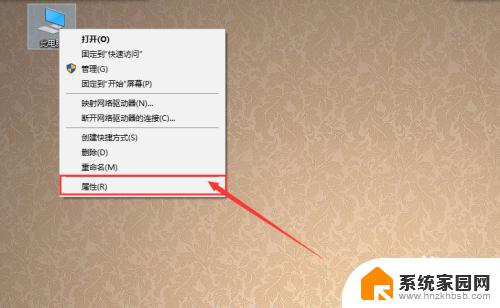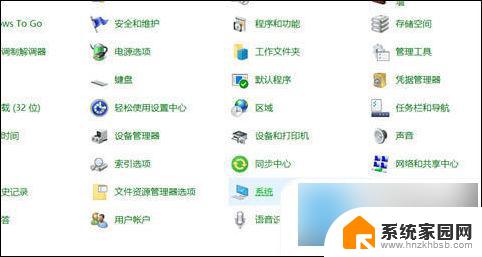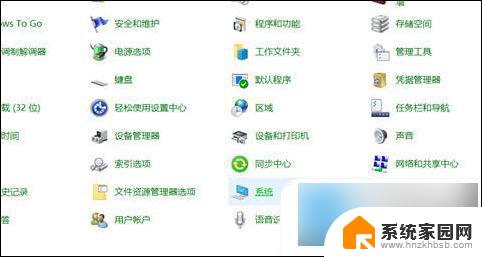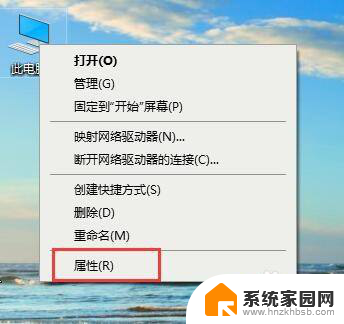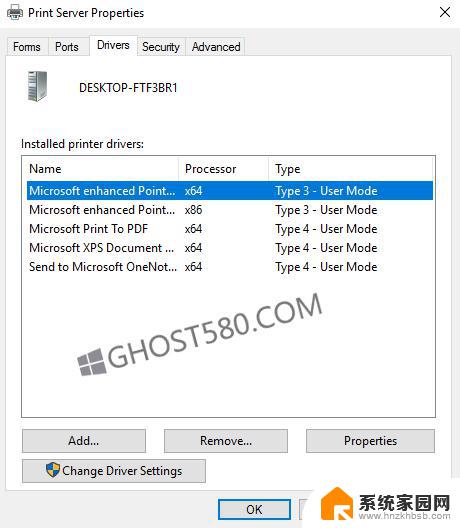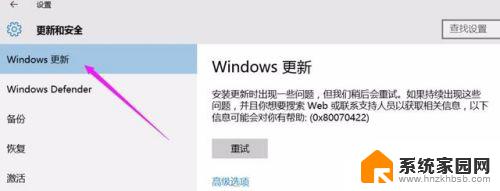电脑点关机后又自动重启 Win10系统关机后自动重启怎么处理
更新时间:2023-12-22 14:00:01作者:xiaoliu
电脑在我们日常使用中扮演着重要的角色,而其中一个常见的问题就是关机后又自动重启,特别是在使用Win10系统的情况下,这个问题可能会让人感到困扰。当我们面临这样的情况时,应该如何处理呢?在本文中我们将探讨关于Win10系统关机后自动重启的原因以及解决方法,帮助大家更好地应对这一问题。
具体步骤:
1、在桌面上“此电脑”鼠标右键,弹出的快捷菜单单击“属性”命令。
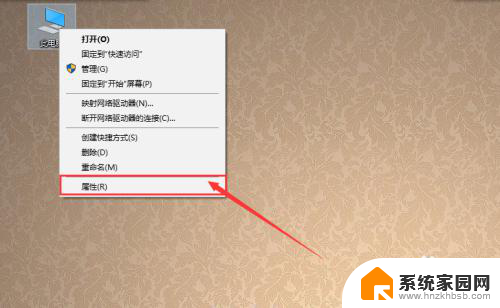
2、然后,点击左侧的【高级系统设置】。
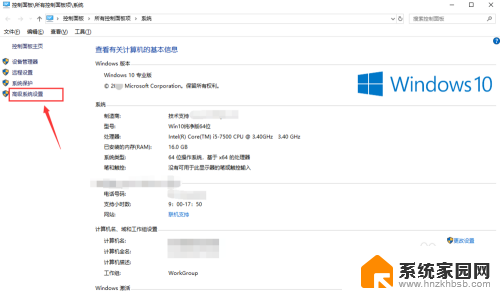
3、打开【高级系统设置】窗口,切换到【高级】选项卡。单击“启动和故障恢复”的“设置”按钮。如图所示。
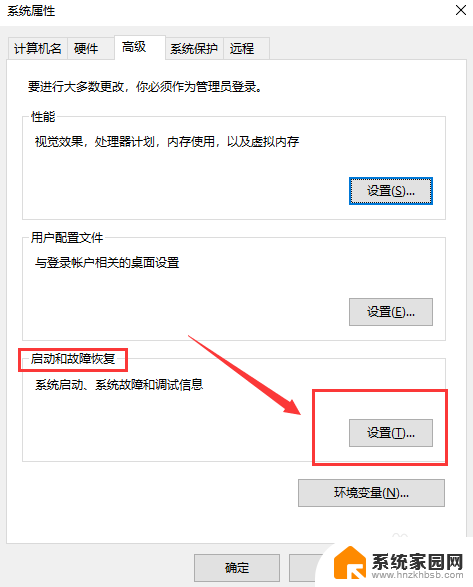
4、在“系统失败”选项下将【自动重新启动】的复选框去掉,也就是去掉勾。然后点击“确定”按钮,使系统设置生效。
然后关闭电脑,看看是否还会自动重启。

以上是电脑关机后自动重启的全部内容,如果你也遇到了同样的情况,请参考以上方法来解决,希望对大家有所帮助。